مفتاح على الشاشة. كيفية فتح لوحة المفاتيح على الشاشة في نظام التشغيل Windows XP باستخدام الماوس
 تعد لوحة مفاتيح Windows 8 على الشاشة إحدى ميزات إمكانية الوصول نظام التشغيل... إنه متاح للجميع إصدارات Windows، بما في ذلك G8. لماذا هو مطلوب؟ الحقيقة هي أن هناك حالات لا توجد فيها لوحة مفاتيح على الكمبيوتر ، لكنك تحتاج إلى كتابة بعض النصوص. بالطبع ، يعد القيام بذلك باستخدام الماوس على الشاشة أقل ملاءمة من استخدام لوحة مفاتيح كاملة ، ولكن مع ذلك ، في مواقف معينة ، ليس لدينا خيار.
تعد لوحة مفاتيح Windows 8 على الشاشة إحدى ميزات إمكانية الوصول نظام التشغيل... إنه متاح للجميع إصدارات Windows، بما في ذلك G8. لماذا هو مطلوب؟ الحقيقة هي أن هناك حالات لا توجد فيها لوحة مفاتيح على الكمبيوتر ، لكنك تحتاج إلى كتابة بعض النصوص. بالطبع ، يعد القيام بذلك باستخدام الماوس على الشاشة أقل ملاءمة من استخدام لوحة مفاتيح كاملة ، ولكن مع ذلك ، في مواقف معينة ، ليس لدينا خيار.
تتمتع لوحة المفاتيح الافتراضية لنظام التشغيل Windows 8 بنفس إمكانيات لوحة المفاتيح العادية. بمعنى ، يمكنك تبديل التخطيط عليه ، واستخدام جميع الوظائف القياسية ، وما إلى ذلك. يمكن استخدامه فقط مع الماوس.
وتجدر الإشارة إلى أن هذه الأداة كانت موجودة في الإصدارات السابقةومع ذلك ، تناول نظام التشغيل في مجموعة الثماني هذه المسألة بعناية أكبر. الحقيقة هي أن Windows 8 تم تطويره ليس فقط لأجهزة الكمبيوتر ، ولكن أيضًا للأجهزة اللوحية والهواتف الذكية وما إلى ذلك. وإذا تم استخدام هذه الوظائف على جهاز كمبيوتر نادرًا جدًا ، فقم بتشغيلها أجهزة محمولةسيعملون في كل وقت.
تم تطوير لوحة المفاتيح التي تظهر على الشاشة لنظام التشغيل Windows 8 بواسطة قسم كامل. كان الهدف الرئيسي للمطورين هو جعل الأداة مثالية وجعلها مريحة وعملية قدر الإمكان. بالطبع ، على الأجهزة المحمولة ، تفتح هذه الأدوات تلقائيًا في الوقت المناسب. ولكن كيف تفتحه على جهاز كمبيوتر يعمل بنظام Windows 8؟
أين لوحة المفاتيح الافتراضية
توجد هذه الوظيفة في قسم "إمكانية الوصول". يمكنك العثور على هذه الخدمة في لوحة التحكم. في الواقع ، هناك خياران لكيفية تشغيل لوحة المفاتيح الافتراضية:
- من خلال البحث.
- في وحدة الإدارة.
من خلال البحث
الخيار الأول هو تحريك مؤشر الماوس إلى الزاوية اليمنى العليا على سطح المكتب أو في قائمة المترو. في القائمة التي تظهر ، افتح البحث. في السطر ، اكتب اسم الأداة التي تريد فتحها. ثم ما عليك سوى تحديد الخيار الذي تريده في نتائج البحث.
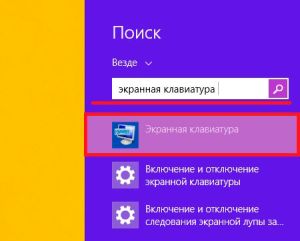
الانطلاق من خلال وحدة الإدارة
الطريقة الثانية هي كيفية التمكين لوحة مفاتيح على الشاشةفي Windows 8 ، هو العثور عليه في وحدة تحكم الإدارة. يمكنك بدء تشغيل لوحة التحكم باستخدام مجموعة مفاتيح Start + X. بعد النقر فوقها ، سيتم فتح قائمة يتم فيها تحديد العنصر المناسب.
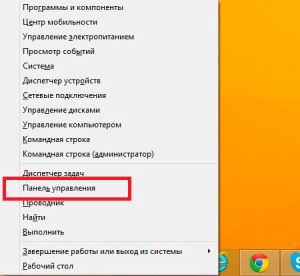
لديك الآن خياران مزيد من العمل... أولاً ، يمكنك الانتقال إلى قسم إمكانية الوصول. بعد ذلك ، انتقل إلى عنصر "إمكانية الوصول". ستفتح نافذة تعرض وظائف إضافية ، من بينها يمكنك العثور على لوحة المفاتيح على الشاشة.

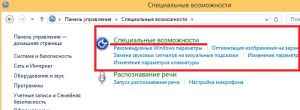
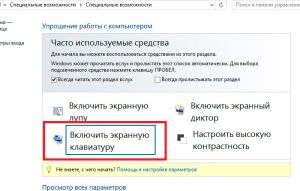
ثانيًا ، في لوحة التحكم ، يمكنك استخدام شريط البحث. تقع في الزاوية اليمنى العليا. اكتب العبارة المناسبة فيه. في النتائج ، سترى قسم "إمكانية الوصول" والعنصر الفرعي "تشغيل لوحة المفاتيح على الشاشة". انقر عليه.
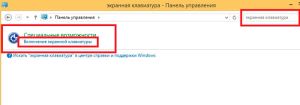
Windows 8 Hot Keys: فيديو
تكوين لوحة المفاتيح الافتراضية
لا يكفي مجرد تشغيل الأداة. من المهم معرفة كيفية استخدامه. بالإضافة إلى ذلك ، يمكن تخصيصها لتحسين راحة عملك. بادئ ذي بدء ، يجب أن تعرف كيفية تغيير التخطيط. في الوضع الطبيعي ، يتم ذلك عن طريق الضغط في نفس الوقت على مفتاحين - Alt + Shift أو Ctrl + Shift. ومع ذلك ، لا يمكننا الضغط على الشاشة في نفس الوقت. لتغيير اللغة ، اضغط أولاً على Alt. سيتم تسليط الضوء عليه. بعد ذلك ، انقر فوق مفتاح التحول، والتي يجب أيضًا تسليط الضوء عليها. الآن مرة أخرى على زر Alt. بعد هذه الخطوات ، سيتغير التخطيط.
كيفية تمكين لوحة المفاتيح الافتراضية في جهاز كمبيوتر (كمبيوتر محمول) على نظام التشغيل windows 7 (Windows 8) ، لا أحد يفكر حتى تكون هناك مشاكل مع الواقع - المادي.
هناك سبب لذلك ، لأنه حقيقي على "النطاق الكامل" ( شاشات تعمل باللمسلا تعني) لا يمكن أن تحل محل الحقيقي.
للمرة الأولى قررت تشغيل الجهاز الافتراضي على جهاز الكمبيوتر المحمول ، عندما توقف زر "Esc" () عن العمل لسبب غير معروف.
رأى حقل التضمين على الفور عدد العيوب التي لديها مقارنة بالعيوب المادية. السبب الرئيسي - "البطء" والإزعاج - ومع ذلك ، لم يكن هناك مخرج آخر ، كان علي أن "أعاني" لبعض الوقت.
بشكل عام ، إذا بدأت لوحة المفاتيح الحقيقية في التعطل ، فيمكن استخدام لوحة المفاتيح الافتراضية لبعض الوقت ، وبعد ذلك لا يجب عليك إصلاح اللوحة القديمة ، ولكن عليك شراء واحدة جديدة على الفور.
إنها ليست باهظة الثمن ، بدءًا من 10 دولارات. لا تحتاج إلى تنزيل لوحة المفاتيح الافتراضية ، إلا إذا كنت راضيًا عن لوحة المفاتيح القياسية التي تأتي مع نظامي التشغيل Windows 7 و Windows 8.
طريقة تمكين لوحة المفاتيح الافتراضية على جهاز الكمبيوتر الأول
الطريقة الأولى هي "الأطول" والأكثر استقرارًا في نفس الوقت. لماذا ا؟ يتطلب الاثنان الآخران لوحة مفاتيح حقيقية قابلة للتطبيق ، وقد لا تعمل من أجلك.
بعد ذلك مباشرة ، سترى صورة كما في لقطة الشاشة أدناه. انقر فوق لوحة المفاتيح الافتراضية ، وسيتم تشغيلها على الفور.
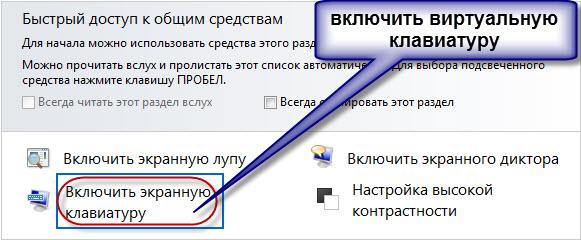
وهذا هو الأكثر طريقة سريعة، هناك حاجة إلى مفتاحين قابلين للتشغيل فقط (إذا كانا لا يعملان من أجلك حاليًا ، فأنا آسف جدًا ، خاصة إذا كان جهاز كمبيوتر محمول).
تمكين لوحة المفاتيح الافتراضية - الطريقة الثالثة
لاستخدام الطريقة الثالثة للتمكين لوحة مفاتيح افتراضيةعلى جهاز كمبيوتر أو كمبيوتر محمول ، بالإضافة إلى الضغط على المفاتيح ، ستحتاج إلى إجراء أمر.
إنه مناسب لوحده لكل من windows 7 و windows 8. اضغط على مفاتيح Fn + R. ستظهر نافذة لإدخال الأوامر. الصق كلمتين (بدون علامات اقتباس) هناك: "osk.exe" وانقر فوق "موافق".

يمكنك أيضًا القيام بذلك بشكل مختلف: اضغط على الزر "" وأدخل الكلمة - osk.exe في شريط البحث في الأسفل.
بعد ذلك ، ستظهر أيقونة لتشغيل لوحة المفاتيح على الشاشة أو لوحة المفاتيح الافتراضية في الجزء العلوي ، وهما نفس الشيء.
هذا كل شئ. أعتقد أن إحدى الطرق الثلاث الموصوفة لتمكين لوحة المفاتيح الافتراضية على جهاز كمبيوتر سوف تناسبك بالتأكيد.
فقط لا تنس أنه ليس هو نفسه الذي يحتوي على خيار "المعلمات" (في الصف السفلي). باستخدامه ، سوف تسهل عملك بشكل كبير. حظا طيبا وفقك الله.
نظام التشغيل Windows 10 - أحدث نسخةنظام تشغيل اكتسب شعبية هائلة بحق. هذا الإصدار ملحوظ لأنه أصبح سهل الاستخدام بنفس القدر كما في أجهزة الكمبيوتر التقليديةوعلى الأجهزة اللوحية. ستجد أدناه كيف يمكنك في Windows 10 تنشيط المظهر التلقائي للوحة المفاتيح على الشاشة في وضع الإطارات.
من أجل جعل نظام التشغيل عالميًا لأجهزة الكمبيوتر والأجهزة التي تعمل باللمس ، تم إنشاء وضعين في Windows 10 - النافذة والجهاز اللوحي. وضع Windowed هو سطح مكتب مألوف به شريط بدء وشريط مهام ، بينما يحتوي وضع الكمبيوتر اللوحي على مربعات ولوحة مفاتيح على الشاشة.
ومع ذلك ، في حين أن وضع الكمبيوتر اللوحي أكثر ملاءمة للأجهزة التي تعمل باللمس ، لا يزال العديد من المستخدمين يفضلون وضع الإطارات القياسي عليه. المشكلة هي أنه في وضع الإطارات ، يتم توفير الكتابة فقط باستخدام لوحة مفاتيح فعلية... ومع ذلك ، يمكنك حل هذه المشكلة عن طريق إضافة دعم لوحة المفاتيح على الشاشة إلى وضع الإطارات.
كيف يتم تنشيط لوحة المفاتيح على الشاشة في وضع Windows 10 العادي؟
1. انقر فوق " يبدأ"وانتقل إلى القائمة" المعلمات". يمكنك أيضًا الانتقال سريعًا إلى هذا القسم باستخدام اختصار لوحة المفاتيح Win + I.قدرات خاصة».
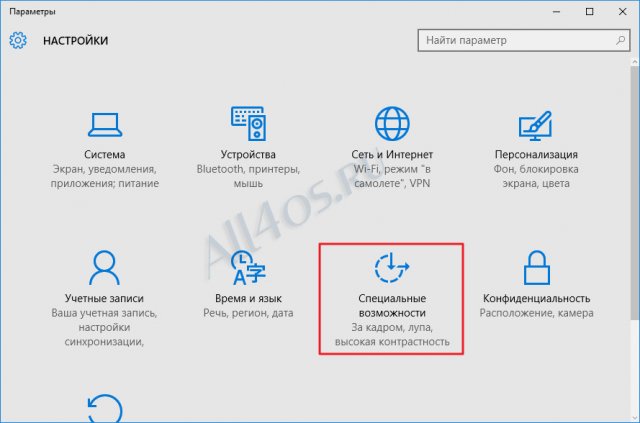
لوحة المفاتيح". في الفصل " لوحة مفاتيح الشاشة»قم بتنشيط خيار" تشغيل لوحة المفاتيح على الشاشة "، الموجود في بداية القائمة.
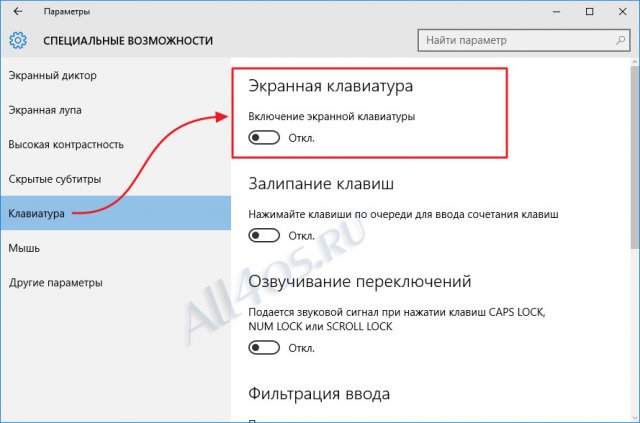
في هذه المرحلة ، سيتم تنشيط لوحة المفاتيح على الشاشة وستظهر فورًا على الشاشة:

هناك أيضًا طريقة أخرى لتمكين لوحة المفاتيح الافتراضية في نظام التشغيل Windows 10 ، بالمناسبة ، فهي أبسط إلى حد ما وأسرع من الأولى. أولاً ، انتقل إلى قائمة ابدأ وافتح العنصر " كل البرامج»:
![]()
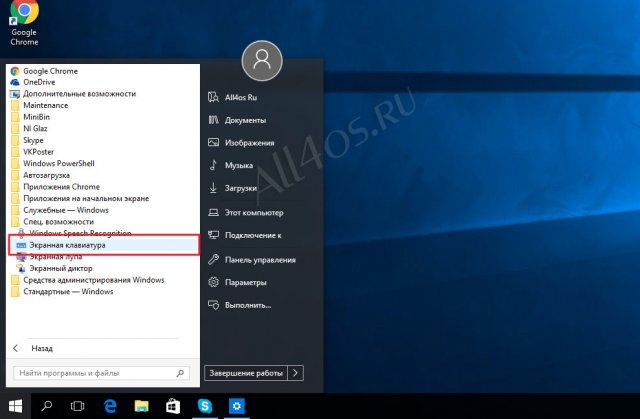
تنشيط لوحة المفاتيح على الشاشة في وضع الكمبيوتر اللوحي الذي يعمل بنظام Windows 10
إذا كان نظام التشغيل لديك مثبتًا على جهاز من نوع الكمبيوتر اللوحي ، فسيكون تمكين لوحة المفاتيح هنا مختلفًا قليلاً عن إصدار الكمبيوتر. لذا ، كما في الحالة الأولى ، نحتاج أولاً إلى فتح القسم " المعلمات»: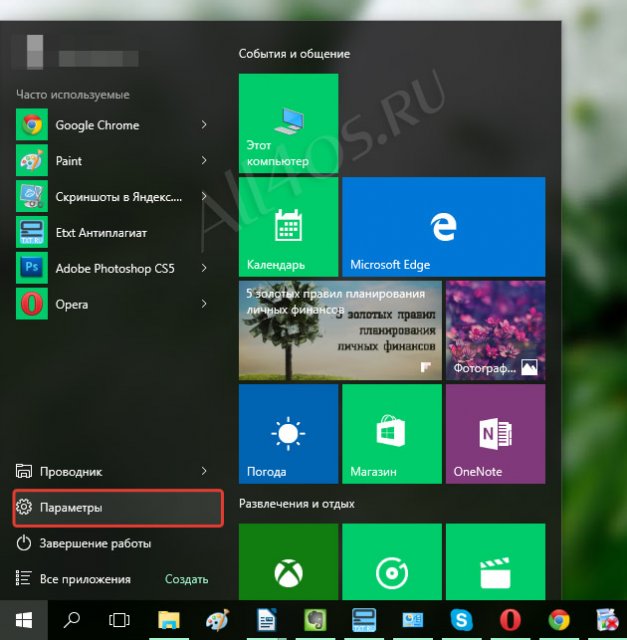
2. في النافذة التي تفتح ، حدد القسم " الأجهزة».
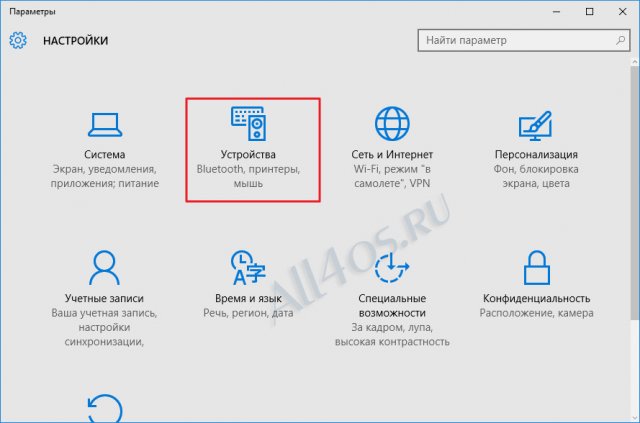
3. على الجانب الأيسر من النافذة الجديدة ، انتقل إلى " مدخل". في الفصل " لوحة مفاتيح تعمل باللمس"تنشيط الخيار" عرض لوحة المفاتيح التي تعمل باللمس تلقائيًا في التطبيقات ذات الإطارات عندما لا تكون هناك لوحة مفاتيح متصلة بالجهاز "، الموجود في نهاية القائمة.
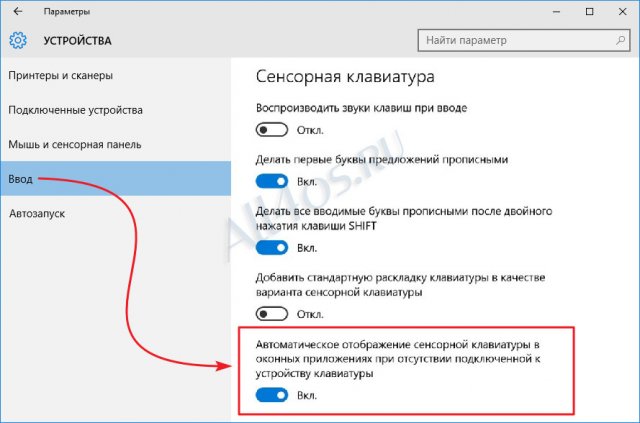
منذ هذه اللحظة لوحة مفاتيح تعمل باللمسسيتم تنشيطه وسيتم عرضه متى لم يتم توصيل لوحة مفاتيح فعلية بالجهاز.
تم إنشاء لوحة المفاتيح الافتراضية ، والتي تسمى أيضًا لوحة المفاتيح على الشاشة ، لإدخال المعلومات عن طريق النقر فوق الأحرف باستخدام المؤشر. هذه خيار رائعبالنسبة لأولئك الذين لديهم كسر لوحة المفاتيح الأصليةأو أنك ببساطة تخاف من راصد لوحة المفاتيح ، أي كيلوغرز.
كانت Keylogging منذ 10 إلى 15 عامًا تحظى بشعبية كبيرة بين مجرمي الإنترنت. يمكن لمثل هذه البرامج قراءة البيانات التي أدخلتها ، وبعد ذلك استخدم المهاجمون بطاقات الائتمان الخاصة بالضحية ، وقاموا باختراقه بريدوليس فقط.
يمكن للنسخة التي تظهر على الشاشة من لوحة المفاتيح أن تحل جزئيًا محل "التناظرية ذات الوزن الكامل" ، لكن اختصارات لوحة المفاتيح لا تعمل هنا ، حيث يمكنك الضغط على زر واحد فقط في كل مرة.
البحث في التطبيق
أولاً ، سنجد البرنامج على جهاز الكمبيوتر ، قم بتنزيل لوحة المفاتيح على الشاشة لـ ويندوز 7ستكون مطلوبة فقط إذا تم إنشاء مجموعة نظام التشغيل التي قمت بإنشائها في ظروف حرفية. في حالات أخرى ، يكون مثبتًا مسبقًا في النظام. كل ما تبقى هو الوصول إلى هناك. هناك طريقتان لهذا:
- بحث سريع؛
- البحث القياسي.
طريقة 1
معالجة بحث سريعغير مألوف. نضغط على "ابدأ" ، وبعد ذلك في سطر "البحث عن البرامج والملفات" نكتب إما العبارة الكاملة أو كلمة "screen" فقط.
2 يتم عرض النتائج. حدد الخيار الذي تم تمييزه وقم بتنشيط البرنامج.
الطريقة الثانية
في حالة البحث القياسي ، نفعل الشيء نفسه. انقر فوق "ابدأ" وانقر فوق "كافة البرامج".

سيتم عرض الكثير من المجلدات. نحن نبحث عن الشخص الذي يسمى "قياسي".
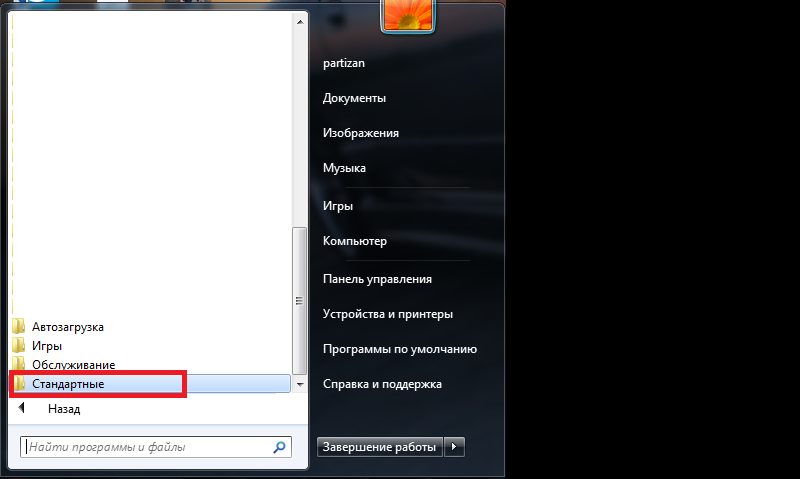
قم بالتمرير لأسفل شريط تمرير الماوس حتى تجد مجلد "إمكانية الوصول".
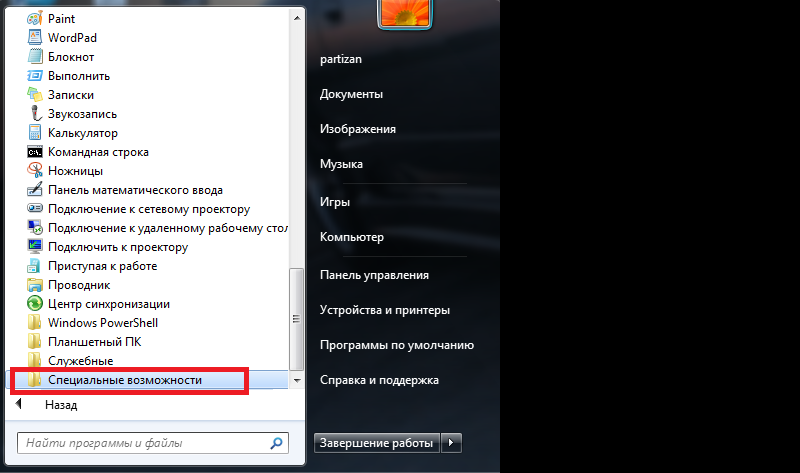
نفتحه ونجد لوحة المفاتيح المطلوبة. انقر فوق الرمز لبدء تشغيل التطبيق.

إذا كنت تستخدم البرنامج بشكل منتظم ، على الرغم من عمل لوحة المفاتيح القياسية ، فيمكن تبسيط عملية التنشيط. مرة أخرى ، هناك طريقتان متاحتان:
1) اختصار على سطح المكتب ؛
2) اختصار لوحة المفاتيح.
طريقة 1
نقوم بنفس عمليات التلاعب كما في طريقة البحث الثانية ، ولكن انقر فوق الاختصار المطلوب انقر على اليمينالفئران. سيظهر قائمة السياق... نقوم بذلك بنفس الطريقة كما في لقطة الشاشة.
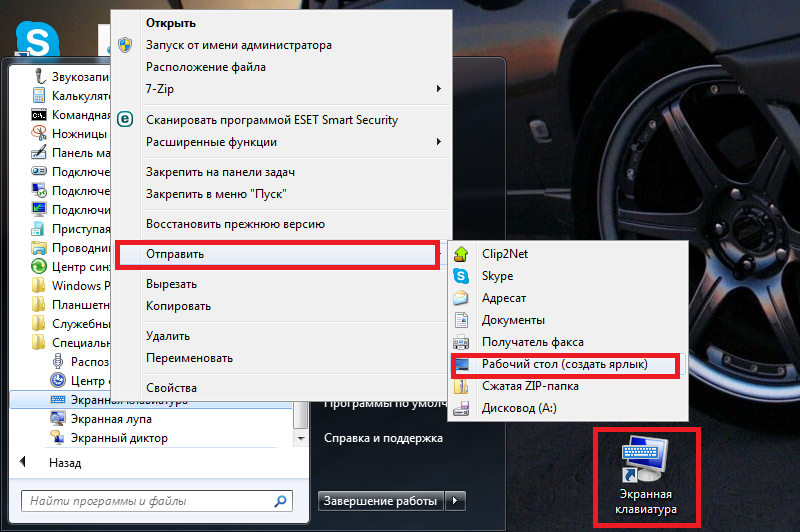
لديك الآن اختصار يسمح لك بتشغيل البرنامج بشكل أسرع.
الطريقة الثانية
نحن بحاجة إلى خصائص البرنامج. نقوم بنفس العمليات كما في طريقة البحث الثانية ، وننقر مرة أخرى على الزر الأيمن بدلاً من اليسار.
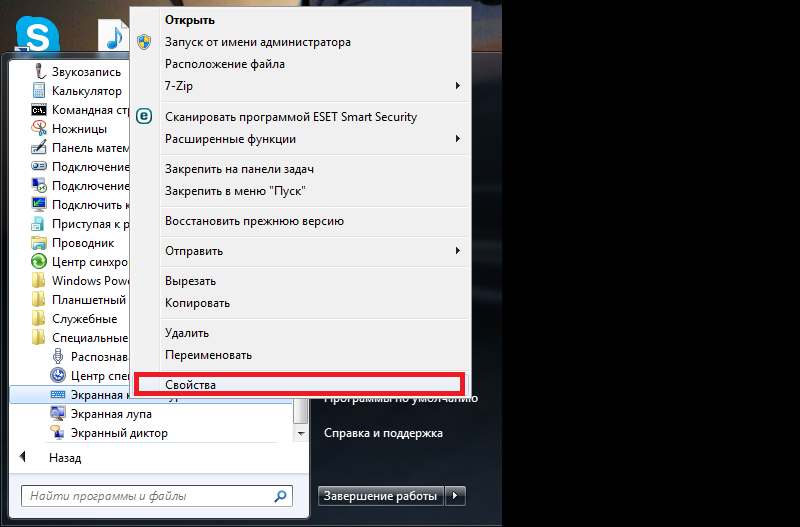
سيتم عرض الخصائص. نحن مهتمون بالجزء المحدد. بدلاً من الجمع ، يجب أن يكون نصها "لا". لتعيين مفاتيح التشغيل ، ما عليك سوى الضغط على أي زر على لوحة المفاتيح. سيتم استبدال Ctrl + Alt تلقائيًا.
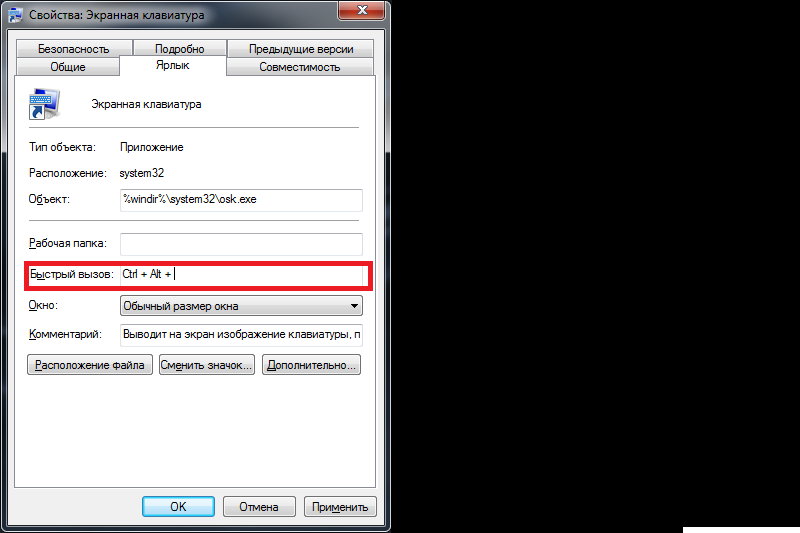
ملحوظة!لنفترض أنك حددت Ctrl + Alt + B. نحفظ التغييرات ، ثم نضغط في نفس الوقت على هذه المجموعة من الأزرار. إذا تم كل شيء بشكل صحيح ، يتم تنشيط لوحة المفاتيح على الشاشة.
التشغيل والإعدادات
أنت الآن بحاجة إلى تمكين لوحة المفاتيح على الشاشة ويندوز 7.الإجراء موصوف أعلاه. ستظهر مجموعة قياسية من الأزرار ، كما في المادة "التناظرية".
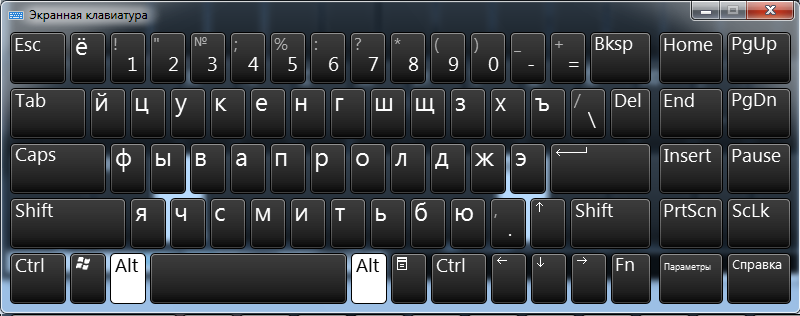
لاحظ البعض أنه صغير ، ولا يوجد أيضًا كتلة رقمية. كل هذا يتغير في المعلمات.

إليك ما يمكنك فعله:
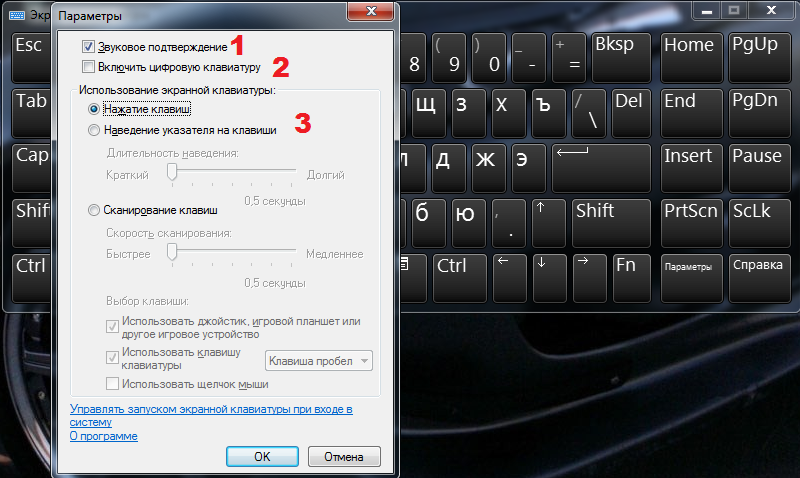
1) تنبيه صوتيالضغط.
2) تفعيل الكتلة الرقمية ؛
3) طريقة الضغط على الأزرار.
يمكنك ضبط أصوات النقر بنفسك. إذا كنت منزعجًا من نقرة مميزة ، فقم بإلغاء تحديد المربع.
نصيحة!إذا كنت لا تريد الضغط على الزر بالماوس ، فانتقل إلى المسح. استخدم شريط التمرير لتحديد السرعة التي سيقرأ بها البرنامج موضع مؤشر الماوس أزرار الشاشة... مرر السهم فوق حرف أو رقم ، وانتظر من 0.5 إلى ثانيتين (حسب الإعدادات) وانتقل إلى الحرف التالي.
يعد تبديل اللغة على لوحة المفاتيح على الشاشة سهلاً مثل استخدام لوحة المفاتيح العادية. الاختلاف الوحيد هو ترتيب الضغط على الأزرار. إذا كان مطلوبًا على جهاز ميكانيكي الضغط على مفتاح Shift أثناء الضغط على Ctlr أو Alt ، فإليك خوارزمية مختلفة.
على سبيل المثال ، في الإعدادات ، تكون تركيبة Alt + Shift مسؤولة عن التبديل. نقوم بتنشيط المساعد الافتراضي والنقر أولاً على Alt ، ثم على Shift. يجب أن يتحولوا إلى اللون الأبيض.
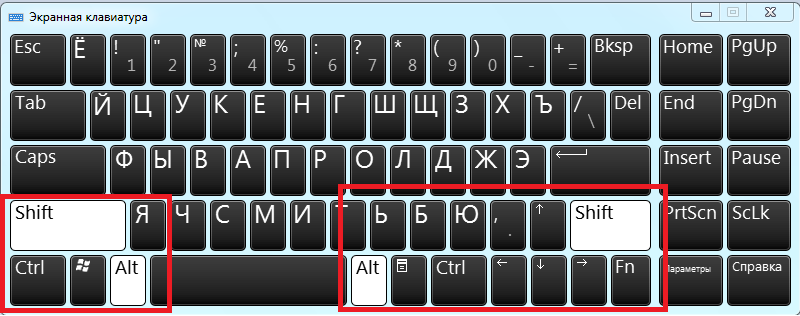
ثم اضغط على Shift مرة أخرى. سيتغير لون الأزرار إلى الأسود ، ولكن سيكون التنسيق إما باللغة الإنجليزية أو الروسية.
يتم تنشيط مفاتيح التشغيل السريع للوحة مفاتيح Windows 7 على الشاشة بنفس الطريقة.
على سبيل المثال ، استخدم المجموعة Ctrl + Z (إلغاء الإجراء) ، واضغط على Ctrl ، ثم على Z. فقط لا تنس التمكين تخطيط اللغة الإنجليزية.
قم بإيقاف تشغيل الشاشة لوحة مفاتيح Windows 7 بسيط جدا. انقر فوق "الصليب" في الزاوية اليمنى العليا ويتم ذلك.

مساعد افتراضيللوحة المفاتيح التي تظهر على الشاشة لا تختلف عن القياسية. الأزرار والسمات الأخرى هي نفسها الموجودة في لوحة المفاتيح العادية.
من ناحية أخرى ، لن يحل عرض الشاشة محل لوحة مفاتيح كاملة الوزن ، حيث تقل سرعة الكتابة بعدة أوامر من حيث الحجم ، وتترك خوارزمية تنشيط اختصار لوحة المفاتيح الكثير مما هو مرغوب فيه.
يتم أيضًا تنفيذ تغيير التخطيط على جهاز قياسي ، على الرغم من أنه يمكن للمطورين إضافة زر منفصل ، كما هو الحال في الأجهزة المحمولة.
من ناحية أخرى ، إذا لم تكن في حالة مزاجية لتسقط البيانات بشكل منهجي في أيدي مجرمي الإنترنت أو غالبًا ما تقضي وقتًا في مقهى إنترنت ، فمن المستحسن استخدام لوحة مفاتيح افتراضية بدلاً من لوحة المفاتيح المعتادة ، نظرًا لإجراءاتها لا يتم تعقبها.
وبالطبع هذا ليس سيئا طريقة بديلةالعمل إذا كسرت لوحة المفاتيح الرئيسية ، ولم يكن لديك ما يكفي من المال لشراء واحدة جديدة. علينا استخدام ما لدينا.
بالطبع ، لا يمكنك ممارسة الألعاب ، لكن الوظيفة الرئيسية يمكن تحملها تمامًا ومناسبة لمعظم المهام.
لوحة مفاتيح على الشاشة في Windows 7
إدخال البيانات بدون استخدام لوحة المفاتيح. إذا توقفت لوحة المفاتيح عن العمل فجأة ، يمكنك دائمًا استخدام لوحة المفاتيح على الشاشة.
يتم عرض لوحة المفاتيح الافتراضية كمفاتيح أعلى جميع النوافذ وسطح المكتب. لاستدعائها في نظام التشغيل Windows 7 ، يجب عليك تنفيذ سلسلة معينة من الإجراءات. سيتم مناقشتها في هذا المقال.
لماذا هناك حاجة إلى دعم لوحة المفاتيح على الشاشة؟
لا يفهم الكثير من المستخدمين على الإطلاق لماذا يوفر Windows وظيفة عرض لوحة المفاتيح على الشاشة. لفهم سبب استخدام هذه الوظيفة ، ارجع إلى المادة المرجعية. تم تصميم لوحة المفاتيح الافتراضية بشكل أساسي للأشخاص الذين ليس لديهم أصابع أو لا يتحركون. يمكن استخدامه أيضًا في حالة فشل لوحة المفاتيح العادية.
فى السنوات الاخيرة، أجهزة الكمبيوتر اللوحية... يمكنك توصيل الأجهزة الطرفية بها باستخدام wi-fi أو bluetooth. ومع ذلك ، في حالة عدم وجود موصل USB واتصال لاسلكي ، فإن العمل مع هذه الأجهزة سيكون غير مريح بشكل رهيب لولا لوحة المفاتيح التي تظهر على الشاشة. تساعد لوحة المفاتيح الافتراضية أيضًا على حماية جهاز الكمبيوتر الخاص بك من راصدات لوحة المفاتيح. هذه برامج ضارة تقرأ كلمات المرور التي يتم إدخالها من لوحة مفاتيح عادية وترسلها مباشرة إلى المهاجمين.
كيف أقوم بتمكين لوحة المفاتيح على الشاشة؟
هناك عدة طرق لتمكين لوحة المفاتيح الافتراضية.
1. استخدام البحث
الخامس أحدث الإصداراتغرفة العمليات أنظمة النوافذيتم تنفيذ وظيفة البحث بشكل ملائم للغاية. لاستخدامه ، ما عليك سوى النقر فوق الزر "ابدأ" وإدخال العبارة "لوحة المفاتيح على الشاشة". ثم اضغط على الرابط العلوي. ستظهر النافذة التي تريدها على الشاشة.
2. باستخدام اختصار لوحة المفاتيح
الطريقة الثانية لاستدعاء لوحة المفاتيح على الشاشة أسرع. كل ما عليك فعله هو الضغط على مجموعة المفاتيح "Win" + "R". نتيجة لذلك ، ستظهر نافذة "تشغيل". من الضروري إدخال "osk.exe" أو ببساطة "osk" فيه. ثم اضغط على "أدخل" أو "موافق". إذا لم تفتح النافذة التي تريدها بعد الضغط على مجموعة المفاتيح ، فسيتعين عليك القيام ببعض العمل. للبدء ، حرك المؤشر فوق شريط القائمة "ابدأ" ، ثم انقر بزر الماوس الأيمن فوقه وحدد "خصائص". في الجزء الأيمن من النافذة التي تفتح ، حدد عنصر "الإعدادات" وانقر فوقه. بعد النقر ، ستظهر نافذة يجب عليك فيها وضع علامة اختيار أمام النقش "تشغيل".
كيف يمكنني تشغيل لوحة المفاتيح على الشاشة إذا كانت لوحة المفاتيح العادية لا تعمل؟
يمكنك فتح لوحة المفاتيح على الشاشة باستخدام جهاز التأشير بالماوس فقط. للقيام بذلك ، انقر فوق قائمة "ابدأ" ، ثم حدد "لوحة التحكم" وابحث عن السطر "إمكانية الوصول". سيؤدي هذا إلى فتح نافذة تسمى مركز سهولة الوصول. هنا حدد "Enable Virtual Keyboard". نتيجة لذلك ، يجب أن تظهر المفاتيح أعلى جميع النوافذ.
في بعض الأحيان بسبب نشاط الفيروسات و البرمجيات الخبيثةلا يمكنني تشغيل لوحة المفاتيح الافتراضية من لوحة التحكم. ثم عليك أن تفتح يدويًا ملف تنفيذي... للقيام بذلك ، انتقل إلى المسار "C: \\ Windows \ System32 \" وقم بتشغيل الملف "osk.exe".
ميزات وإعدادات إضافية
لتضمين لوحة المفاتيح الافتراضية في نافذة الإعدادات ، ما عليك سوى اتباع هذه الخطوات. انقر فوق عنصر "المعلمات" وحدد الرد على التوجيه.
تعطيل لوحة المفاتيح على الشاشة
بعد فترة ، قد لا تحتاج إلى لوحة المفاتيح على الشاشة. هذه الوظيفةسيصبح غير ضروري. لتعطيله ، ما عليك سوى النقر فوق نظام التشغيل المألوف لجميع المستخدمين أيقونات Windowsتقع في الزاوية اليمنى العليا من نافذة لوحة المفاتيح الافتراضية. حدد الصليب لإغلاقه تمامًا ، والشرطة السفلية لتصغير النافذة.
 كيفية تنزيل مقاطع الفيديو من Yandex Disk إلى iPhone: طريقة سهلة
كيفية تنزيل مقاطع الفيديو من Yandex Disk إلى iPhone: طريقة سهلة اتفاقية الترخيص لشروط استخدام برنامج Dr
اتفاقية الترخيص لشروط استخدام برنامج Dr Airyware Tuner - أفضل موالف في هاتفك الذكي تطبيق لضبط الغيتار على خلفية Windows
Airyware Tuner - أفضل موالف في هاتفك الذكي تطبيق لضبط الغيتار على خلفية Windows